如何取消icloud自動續費「附:關閉蘋果的自動續費功能步驟」
php小編香蕉為您介紹如何取消iCloud的自動續費功能。 iCloud是蘋果提供的雲端儲存服務,可以輕鬆備份和同步您的資料。然而,有時候我們可能不再需要使用iCloud,或是想要更改付費方式。在這種情況下,取消iCloud的自動續費功能就變得非常重要。接下來,我們將為您提供關閉蘋果的自動續費功能的步驟,幫助您輕鬆解決這個問題。
當我們追劇的時候往往會開啟一些會員。開會員的前幾個月確實很划算,只要幾塊錢,但當它到期你又忘記關閉續費時,費用就會水漲船高,要十幾塊一個月了,如果你有多個訂閱每個月至少要花幾十塊。今天就來教你如何關閉蘋果的自動續約功能,讓你每個月省下幾十塊錢。


1.首先我們拿起自己的蘋果手機,點開設定再點開頂部自己的頭像。
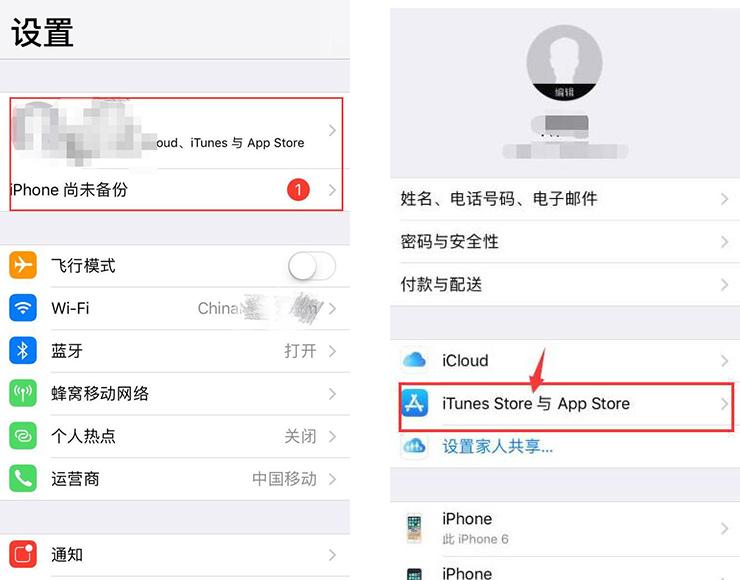
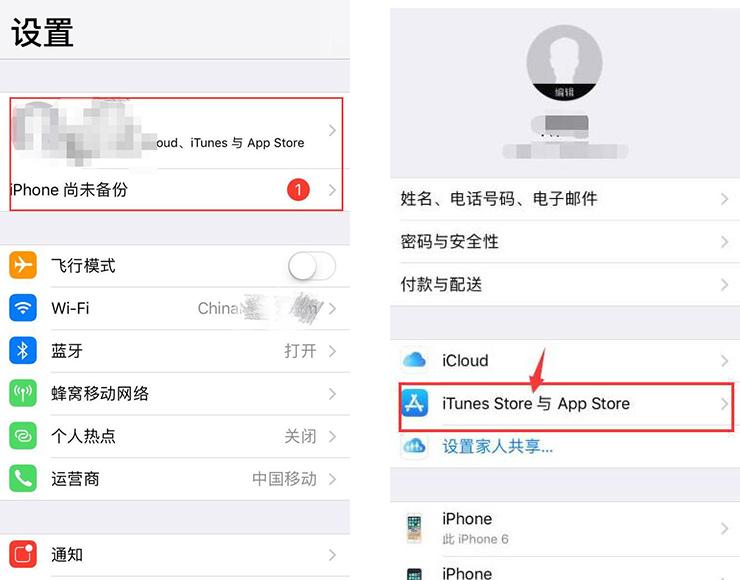
2.找到iTunes Store與App Store。
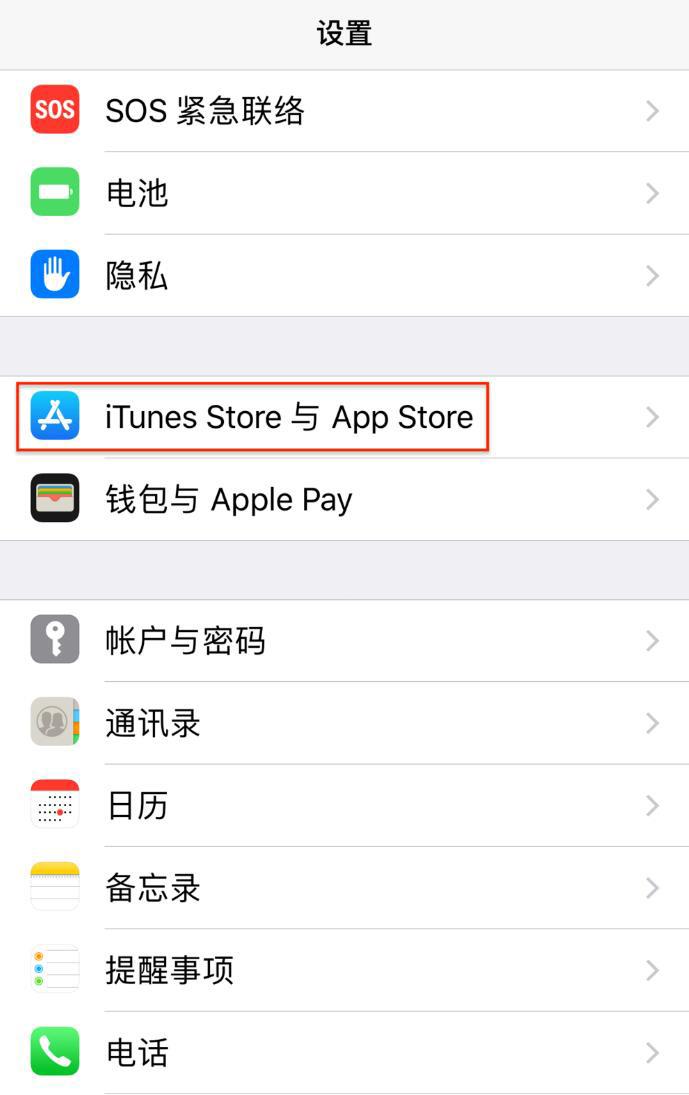
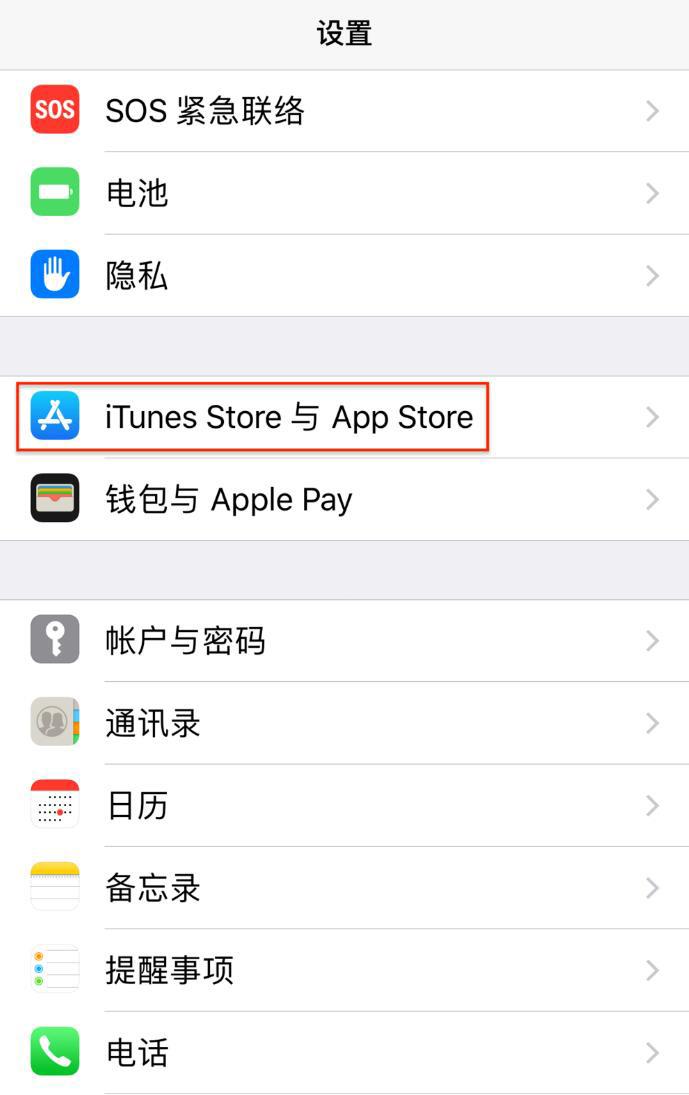
3.點選你已登入的Apple ID,再點選「檢視Apple ID」。
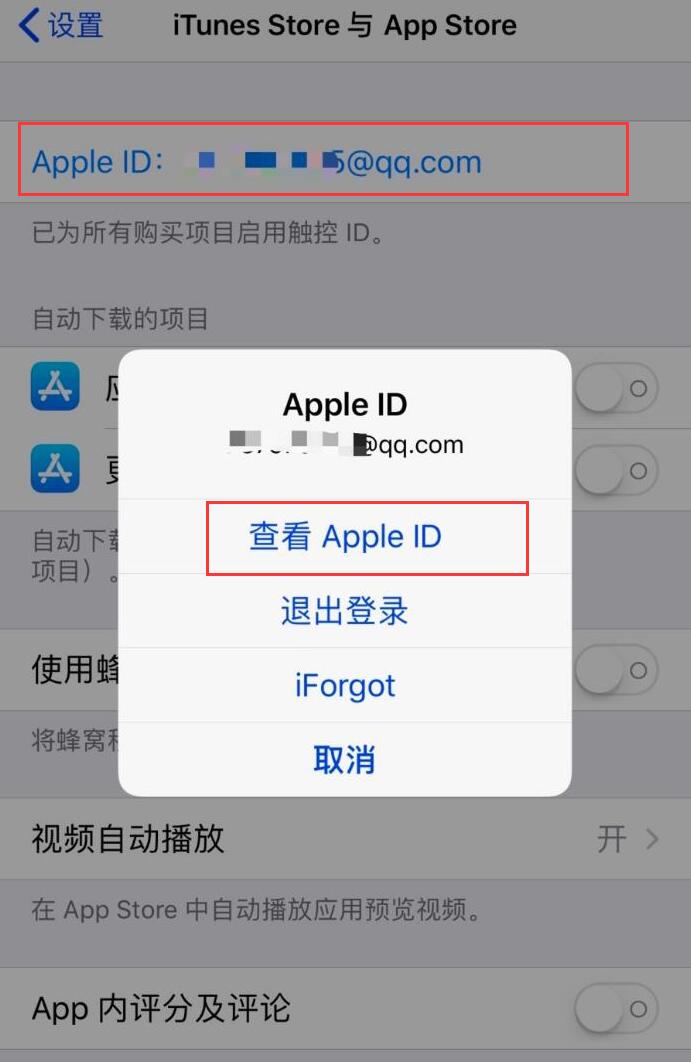
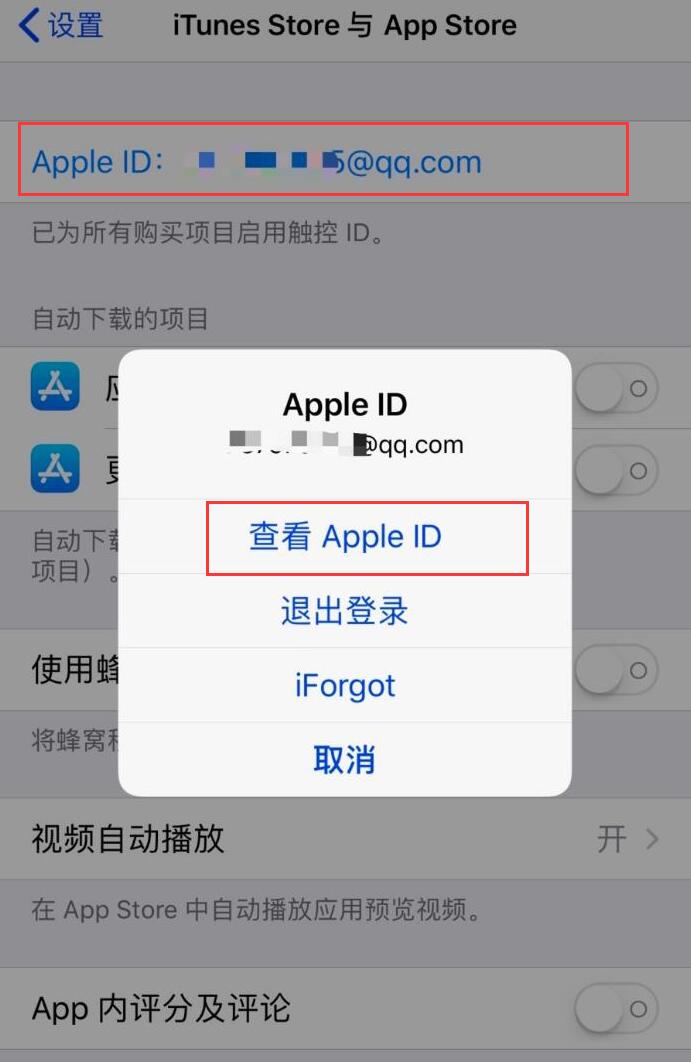
4.此時已經進入帳號設定頁面了,滑動到底部選單欄,然後你可以看到一個「訂閱”,點開它。
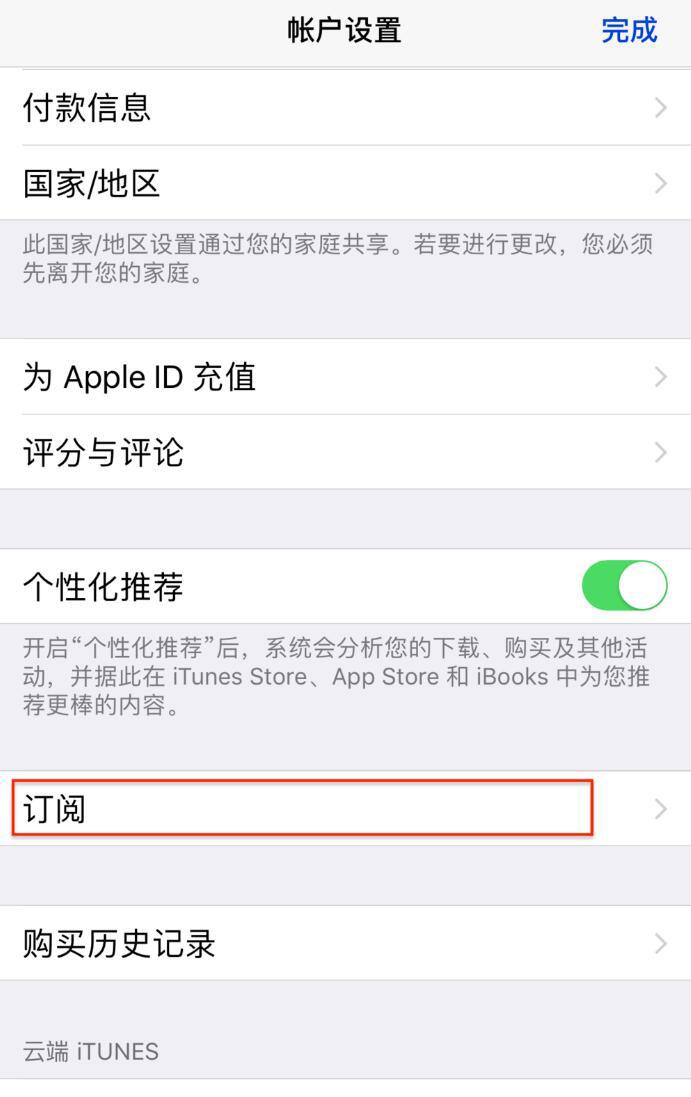
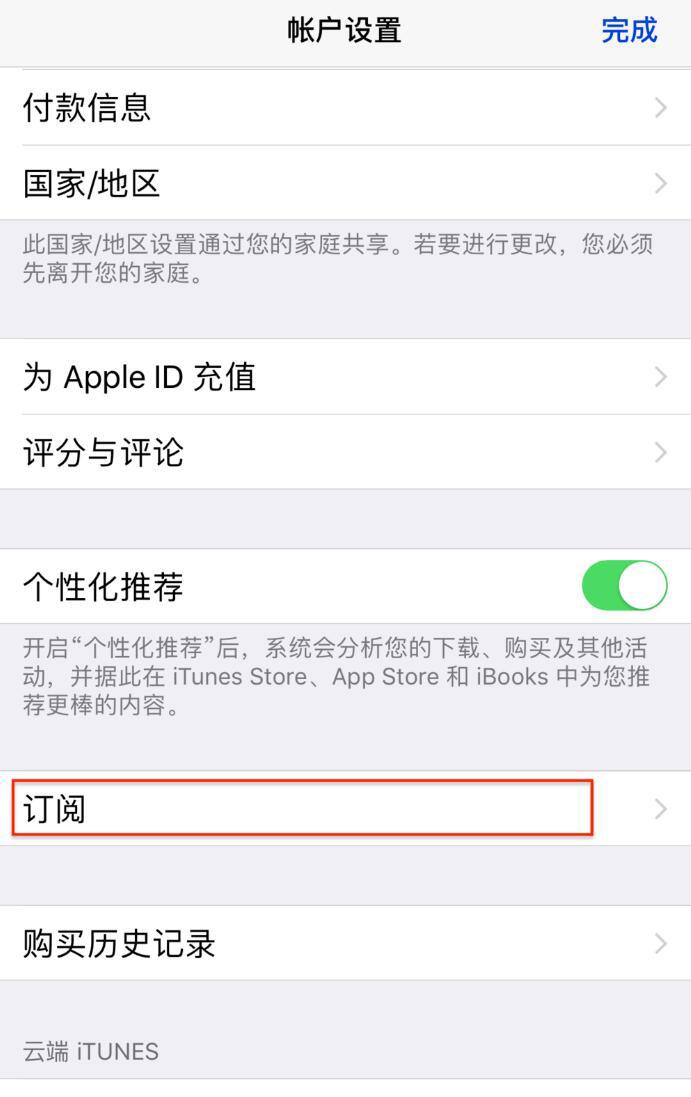
5.此時你就可以看見自己付費訂閱的一些項目了,如果你不需要它,你就點擊取消。點開應用程式詳情,然後點選「取消訂閱」。項目取消後從下一個扣款日起就不會再扣費了。
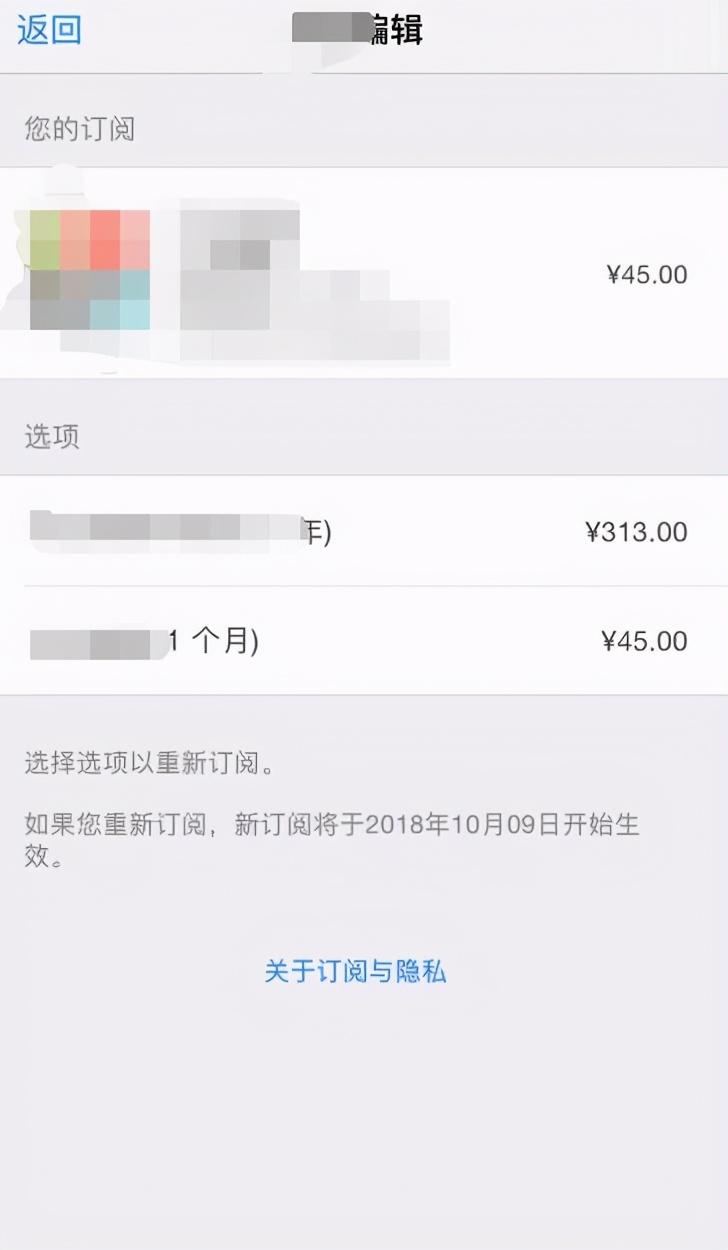
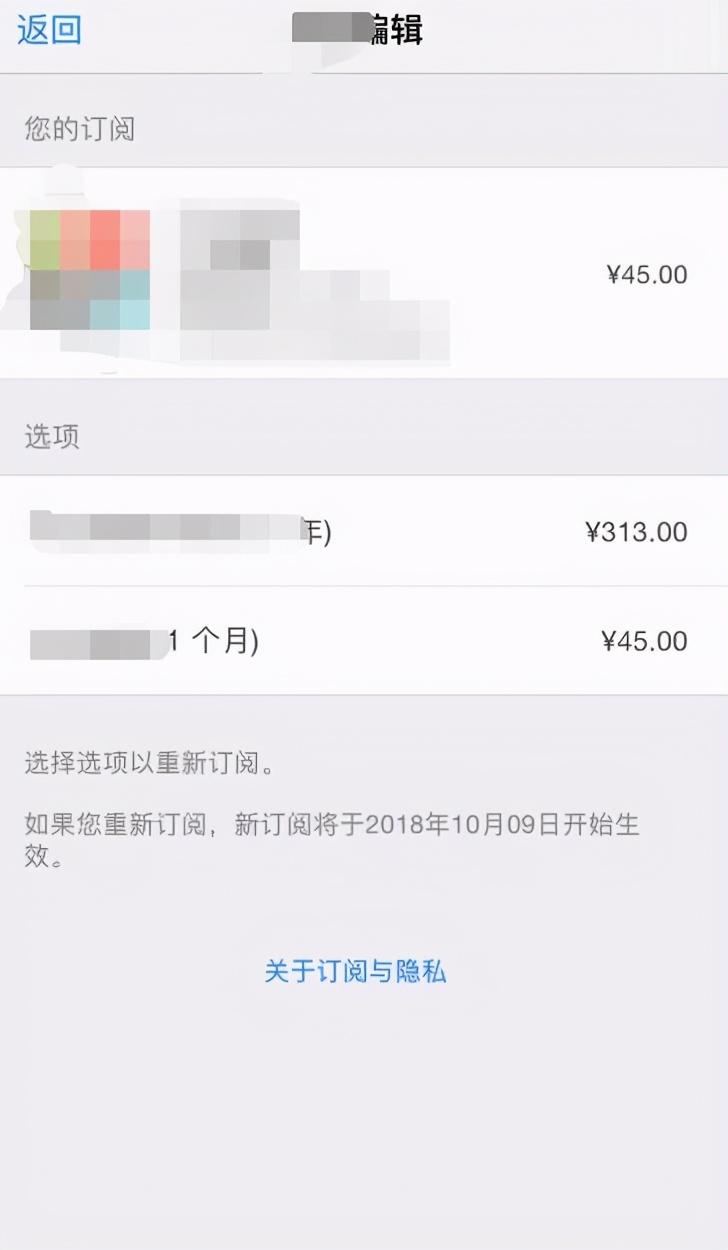
總結:蘋果的自動續費可以在設定中關閉。點開設定中的頭像,進入iTunes Store與App Store,查看AppleID,找到訂閱,取消相關的付費訂閱就可以關閉自動續費了。
以上是如何取消icloud自動續費「附:關閉蘋果的自動續費功能步驟」的詳細內容。更多資訊請關注PHP中文網其他相關文章!

熱AI工具

Undresser.AI Undress
人工智慧驅動的應用程序,用於創建逼真的裸體照片

AI Clothes Remover
用於從照片中去除衣服的線上人工智慧工具。

Undress AI Tool
免費脫衣圖片

Clothoff.io
AI脫衣器

AI Hentai Generator
免費產生 AI 無盡。

熱門文章

熱工具

記事本++7.3.1
好用且免費的程式碼編輯器

SublimeText3漢化版
中文版,非常好用

禪工作室 13.0.1
強大的PHP整合開發環境

Dreamweaver CS6
視覺化網頁開發工具

SublimeText3 Mac版
神級程式碼編輯軟體(SublimeText3)

熱門話題
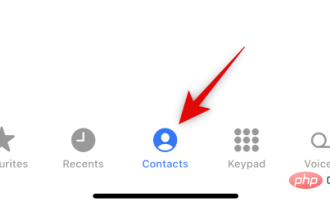 如何在 iPhone 上隱藏聯絡人
Apr 17, 2023 am 10:19 AM
如何在 iPhone 上隱藏聯絡人
Apr 17, 2023 am 10:19 AM
你能在你的iPhone上隱藏聯絡人嗎?遺憾的是,您無法在iPhone上隱藏聯絡人。 iOS16或更低版本不提供像Android裝置那樣隱藏聯絡人的本機功能。這是因為隱藏聯絡人的功能是Google通訊錄中的原生功能,大多數Android裝置都預先安裝了該功能。如果您是iPhone用戶,則需要使用某些解決方法來隱藏iPhone上的聯絡人。如何使用變通方法隱藏iPhone上的聯絡人以下是一些解決方法,可協助您隱藏iPhone上的聯絡人並確保最大限度的隱私。讓我們開始吧。案例
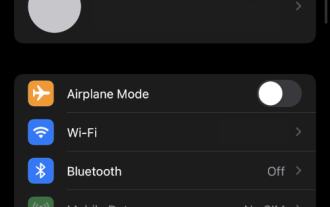 如何停用對 iCloud Web 上資料的訪問
May 02, 2023 pm 02:19 PM
如何停用對 iCloud Web 上資料的訪問
May 02, 2023 pm 02:19 PM
自從Apple首次推出iCloud以來,它一直是許多用戶首選的雲端儲存服務。簡單的裝置管理選項、專門組織的資料、與所有Apple裝置的無縫整合以及透過您的AppleID的單一管理門戶,所有這些都使iCloud成為許多用戶的絕佳雲端儲存選項。遺憾的是,儘管有所有這些功能,但您的雲端中的資料仍然容易透過iCloudforweb受到攻擊者的攻擊,這是Apple提供的一項服務,可透過桌面瀏覽器存取您儲存的所有iCloud資料。值得慶幸的是,現在有一項新功能可讓您停用此訪問,從而提高雲
 iPhone 中的照片無法同步到 「iCloud 照片」如何解決?
Feb 22, 2024 pm 06:46 PM
iPhone 中的照片無法同步到 「iCloud 照片」如何解決?
Feb 22, 2024 pm 06:46 PM
為避免照片或影片意外遺失,許多iPhone用戶都會開啟iCloud照片功能,將裝置中的照片同步到蘋果伺服器儲存。如果在進行同步時,裝置上的照片或影片無法同步到“iCloud照片”,可以參考本教學嘗試解決問題。在無法同步「iCloud照片」時,請不要立即關閉該功能。同步可能會因多種原因暫停,例如某些裝置設定的開啟或需要額外的iCloud儲存空間。一、在照片應用程式中查看圖庫狀態在iPhone上打開照片應用,前往“圖庫”標籤界面,輕點“所有照片”,滾動到底部以查看狀態列。查看狀態列是否有相關的狀態信息,然
 在Mac上如何修復'Sidecar設備超時”錯誤。
May 08, 2023 pm 11:19 PM
在Mac上如何修復'Sidecar設備超時”錯誤。
May 08, 2023 pm 11:19 PM
如何修復Mac上的Sidecar「設備超時」錯誤您可能已經知道這一點,但Sidecar對Mac和iPad都有相容性要求。這些功能在不支援Sidecar的設備上根本不可用。 1:確保Mac和iPad上的藍牙和Wi-Fi已啟用您要做的第一件事是確保Mac和iPad上的藍牙和Wi-Fi都已啟用。這些設備也應該在物理上彼此靠近。 2:確保在Mac和iPad上啟用Handoff在Mac上,您可以透過前往「系統偏好設定」>「通用」>「允許在這台Mac和您的iC
 iCloud連接伺服器時發生錯誤怎麼辦?
Mar 06, 2024 pm 06:55 PM
iCloud連接伺服器時發生錯誤怎麼辦?
Mar 06, 2024 pm 06:55 PM
iCloud是蘋果為使用者提供的雲端服務空間,iCloud可以幫助使用者儲存手機的一些重要資料。使用iCloud時常會遇到各種問題,例如iCloud連線伺服器失敗、報錯、無法連接伺服器等情況。一:iCloud連接伺服器失敗1、先檢查自身手機網絡是否正常使用,可以打開瀏覽器嘗試使用,如果網絡可以使用,在設置中找到蜂窩移動網絡,然後翻到在底下找到,iCloud雲盤的功能,把這個選項打開,如果這個功能沒有打開就會出現連接伺服器失敗哦。 2.嘗試用電腦登入iCloud,看看電腦是否能連接上iCloud空間
 芒果tv怎麼關閉自動續約 芒果怎麼退訂連續包月
Feb 22, 2024 pm 02:04 PM
芒果tv怎麼關閉自動續約 芒果怎麼退訂連續包月
Feb 22, 2024 pm 02:04 PM
在支付管理的扣費服務頁面關閉芒果TV會員自動續費服務即可。教學適用型號:iPhone13系統:iOS15.3版本:芒果tv7.1.2解析1先進入微信我的頁面,點選付款。 2進入支付頁面,點選右上角的三點圖示。 3進入支付管理頁面,點選扣費服務。 4進入扣費服務頁面,點選芒果TV會員微信自動續約。 5進入專案詳情頁面,點選關閉服務即可。 end補充:支付寶怎麼退訂芒果tv會員連續包月1先進入支付寶我的頁面,點選右上角的設定圖示。 2進入支付設定頁面,點選免機密付款/自動扣款。 3點選進入芒果tv會員連續包月項
 微信查看自動續費的詳細情況
Mar 25, 2024 pm 02:31 PM
微信查看自動續費的詳細情況
Mar 25, 2024 pm 02:31 PM
1.打開手機微信,找到【我】點選打開,如圖所示。 2.找到【支付】點選打開,如圖所示。 3.找到右上角【三個點選單】點選打開,如圖所示。
 支付寶怎麼關閉自動續費功能
Mar 14, 2024 pm 04:29 PM
支付寶怎麼關閉自動續費功能
Mar 14, 2024 pm 04:29 PM
支付寶自動續費功能關閉教學:先進入支付寶App,點選「我的」後選擇「設定」;再點選「付款設定」並找到「免機密付款/自動扣款」;接著在清單中選擇需要關閉自動續費的項目,點選「關閉服務」並確認關閉即可。






